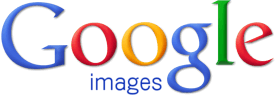Ketika Google pertama kali keluar, ia hanyalah sebuah mesin pencari berbasis teks saja. Ini berarti bahwa orang akan memasukkan teks pada kotak pencarian dan Google akan mencoba untuk memberikan kita link yang paling dekat dengan apa yang kita cari. Setelah beberapa waktu, Google meningkatkan layanan mereka dan mulai untuk memahami apa yang pengguna inginkan. Pada tahun 2001, Google meluncurkan layanan pencarian gambar, dengan cara kerja berdasarkan pada nama gambar, teks dari pranala yang merujuk ke gambar tersebut, dan teks yang berdekatan dengan gambar.
Penggunaan layanan ini cukup mudah. Kita hanya tinggal mengetikan kata yang kita mau dan google akan menampilkan pranala yang dimaksud. Tapi, tahukah kamu ada banyak cara yang bisa kita gunakan, agar pranala tersebut sesuai dengan pola pikir kita.
"filetype:"
Berguna untuk menampilkan file yang memiliki type seperti bmp, jpg, png, wbmp, ico, gif, dll.
Contoh: filetype:png "blogger"
"imagesize:"
Kata ini memiliki fungsi untuk membatasi ukuran dari resolusi gambar yang kita inginkan.
Contoh: filetype:png imagesize:48x48 "blogger"
Selain itu, kita juga bisa menggunakan layanan yang telah diberikan di tampilan antar muka dengan meng-klik bagian "Search Tools" Disini kita bisa mem-filter atau mempersempit pencarian sehingga sesuai dengan apa yang kita mau.
Filter by Type, disini kita bisa memilih type gambar yang akan kita cari. Seperti filter by face, yang akan memberikan output pencarian yang menyangkut wajah saja. dan juga filter by Clip Art yang akan memberikan kita animasi 2D dari kata yang dimaksud, dan sebagainya.
Kadang kita mencari sesuatu dengan mengetikan beberapa bagian kata semisal Google Image Search. Pada kasus ini, google akan mencari kata yang berhubungan dengan Google, Image, dan Search. Jadi denkan kata itu kita akan mendapatkan 3 hasil yang berbeda. Jika kita ingin lebih spesifik, kita bisa menggunakan tanda kutip ["] sehingga google akan mencari 1 baris kata yang berkaitan. Misal "Google Image Search".
Jika pencarian dengan menggunakan tanda kutip ["] kurang memuaskan, atau ada kata yang tidak kita inginkan, kita bisa menggunakan fungsi [-], contoh -image dengan begitu kita akan membuang kata image dari mesin pencarian. Atau, kalau kita mau lebih spesifik lagi, kita bisa menggunakan Google Advanced Image Search. Dengan itu, kita bisa mencari gambar dengan berbagai macam aspect ratio dari wide, sampai ke panoramic photo.
Reverse Image Search
Ini bagian yang paling saya suka dalam Google Image Search. Fitur ini di rilis oleh google pada akhir tahun 2011. Reverse Image Search memungkinkan kita mencari informasi gambar dari file yang kita maksud.
Reverse Image Search
Ini bagian yang paling saya suka dalam Google Image Search. Fitur ini di rilis oleh google pada akhir tahun 2011. Reverse Image Search memungkinkan kita mencari informasi gambar dari file yang kita maksud.
Gambar 1 | Gambar 2 | Gambar 3 |
Diatas ada 3 Gambar, Gambar 1, Gambar 2, dan Gambar 3. Kamu pasti sudah tahu kalau gambar pertama itu pasti gambar dari Akatsuki dari cerita komik Naruto. Gambar 2 adalah gambar lukisan sepasang sepatu, dan Gambar 3 ini sering tampil sebagai Avatar di berbagai forum-forum.
Sekarang coba klik kanan pada salahsatu dari Gambar diatas kemudian pilih Copy image url. Setelah itu buka Google Image Search di [http://images.google.com] lalu Klik pada gambar Camera di sebelah kanan yang berada didalam box pencarian lalu Paste di box yang disediakan dan klik Search.
Google lalu akan memproses gambar yang dari kita masukan dan secara magic memberikan kita info yang bersangkutan. Jika kamu memasukan alamat Gambar 1, kita akan disuguhkan dengan info mengenai Akatsuki, tapi bukan itu saja, google juga memberikan kita tentang gambar yang bersangkutan dari berbagai macam ukuran. Nice bisa cari ukuran yang pas buat wallpaper kan!. Gambar 2 merupakan hasil karya dari Vincent Van Gogh yang berjudul Paired of Shoes. Dan Gambar 3, Ini ternyata merupakan gambar dari artis Girl Band Korea yang bernama Taeyeon.
Source: